Разделете екрана на iPhone наполовина с Halfes

Можете просто да разделите екрана на вашия iPhone наполовина с това приложение, то ще ви помогне да спестите повече време, когато сърфирате в интернет.

Функцията за разделен екран присъства от дълго време в операционната система Android. Тази функция е доста полезна за смартфони с големи екрани, можете да сърфирате в мрежата, да гледате видеоклипове в Youtube , да сърфирате във Facebook и да отговаряте на Messenger ...
На iPhone тази функция не е налична, потребителите все още трябва да поискат помощ от приложението. Най-простото, което можете да използвате, е Halfes, просто приложение за разделен екран. Нека да видим как работи това приложение по-долу.
Как да разделите екрана на iPhone наполовина с Halfes
Първо изтеглете приложението Halfes по-горе, след това просто го стартирайте и екранът ви ще бъде разделен наполовина. Началната страница ще бъде Google, за да намирате удобно информация.
За да преместите лентата, разделяща двете части на екрана, ако влизате в уебсайт и искате да се върнете на началната страница, плъзнете надолу частта от екрана, която искате да върнете на началната страница.
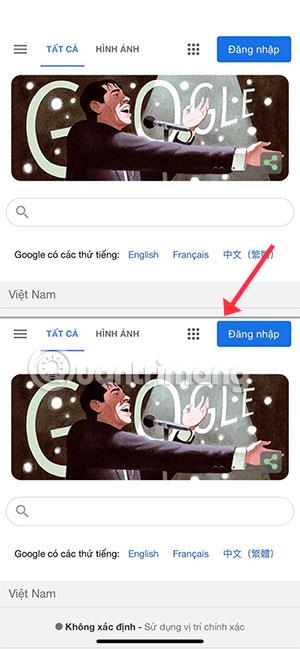
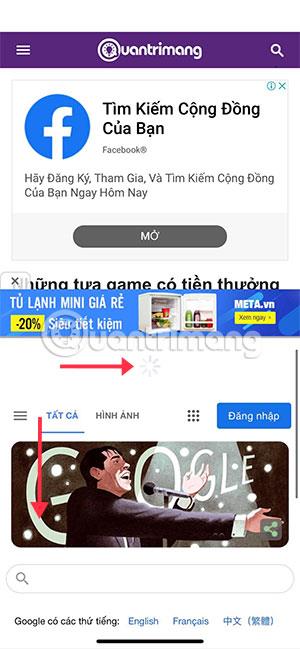
Ако искате да заключите лентата за разделяне на екрана, просто натиснете и задръжте лентата за разделяне на екрана. За да се върнете към предишната страница, плъзнете надясно. За да се върнете към предишната страница, плъзнете наляво.
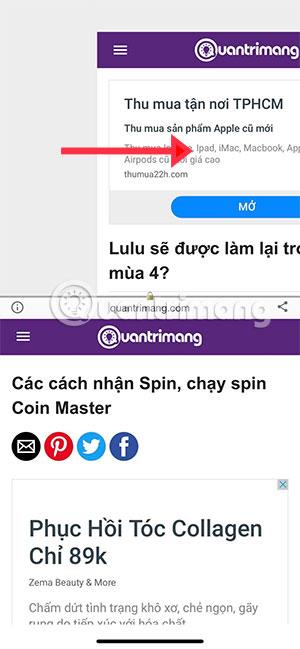

Въпреки че работи само в две приложения, този метод може да ви спести време, ако използвате уеб браузър за актуализиране на новини. Това ще ви помогне да спестите време, ако имате смартфон с голям екран
Виж повече:
Sound Check е малка, но доста полезна функция на iPhone телефони.
Приложението Photos на iPhone има функция за спомени, която създава колекции от снимки и видеоклипове с музика като филм.
Apple Music нарасна изключително много, откакто стартира за първи път през 2015 г. Към днешна дата това е втората най-голяма платена музикална стрийминг платформа след Spotify. В допълнение към музикалните албуми, Apple Music също е дом на хиляди музикални видеоклипове, 24/7 радиостанции и много други услуги.
Ако искате фонова музика във вашите видеоклипове или по-конкретно, запишете песента, която се възпроизвежда като фонова музика на видеоклипа, има изключително лесно решение.
Въпреки че iPhone включва вградено приложение за времето, понякога то не предоставя достатъчно подробни данни. Ако искате да добавите нещо, има много опции в App Store.
В допълнение към споделянето на снимки от албуми, потребителите могат да добавят снимки към споделени албуми на iPhone. Можете автоматично да добавяте снимки към споделени албуми, без да се налага да работите отново от албума.
Има два по-бързи и лесни начина за настройка на обратно броене/таймер на вашето Apple устройство.
App Store съдържа хиляди страхотни приложения, които все още не сте пробвали. Основните думи за търсене може да не са полезни, ако искате да откриете уникални приложения и не е забавно да се впускате в безкрайно превъртане с произволни ключови думи.
Blur Video е приложение, което замъглява сцени или всяко съдържание, което искате на телефона си, за да ни помогне да получим изображението, което харесваме.
Тази статия ще ви насочи как да инсталирате Google Chrome като браузър по подразбиране на iOS 14.









